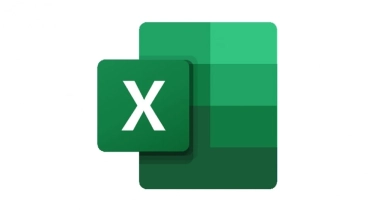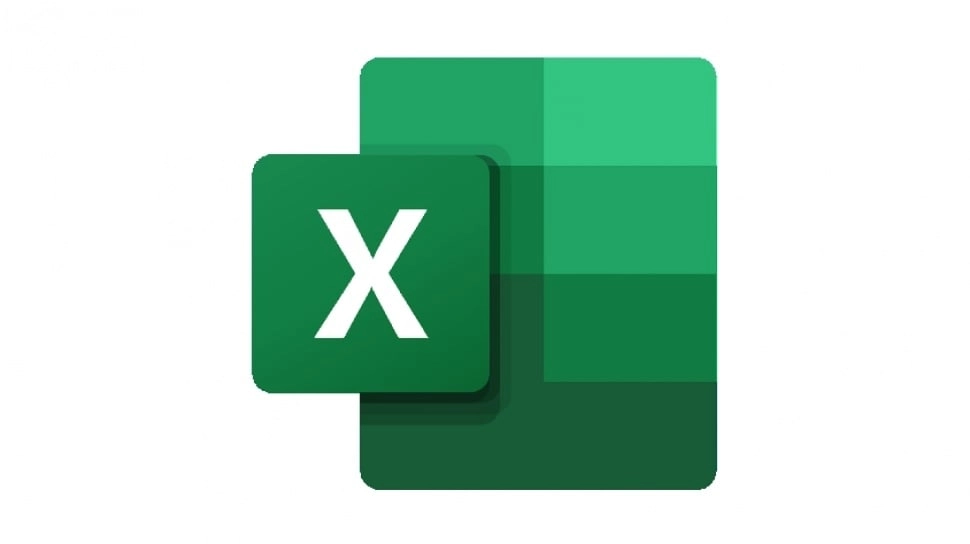
Cara Mengurutkan Angka dan Kata di Microsoft Excel, Berguna untuk Mengolah Data
Cari tahu bagaimana cara mengurutkan angka dan kata di Microsoft Excel dengan mudah? Ikuti tutorial Microsoft Excel berikut ini untuk memudahkan mengurutkan data.
Mengurutkan angka dan kata di Microsoft Excel tidak hanya meningkatkan keefektifan dalam mengelola dan menganalisis data, tetapi juga memudahkan proses pencarian, referensi, dan presentasi data.
Dengan mengurutkan data, kamu mengurangi risiko kesalahan dalam menginterpretasi data. Misalnya, jika data tidak terurut, dapat sulit untuk memahami atau menganalisis secara efektif. Mengurutkan data membantu memastikan bahwa data disusun dengan cara yang membuatnya lebih mudah dipahami dan dianalisis.
Berikut cara mengurutkan angka dan kata di Microsoft Excel yang tim Suara.com rangkum untuk kamu.
Cara Mengurutkan Angka dan Kata di Microsoft Excel
Cara Mengurutkan Angka di Microsoft Excel:
- Pilih seluruh area data yang ingin urutkan, termasuk baris judul (jika ada).
- Pergi ke tab "Data" di menu atas Excel.
- Klik pada tombol "Sort A to Z" atau "Sort Z to A" di grup "Sort & Filter" untuk mengurutkan data secara ascending (dari yang terkecil ke terbesar) atau descending (dari yang terbesar ke terkecil).
- Excel akan menanyakan apakah data memiliki baris judul atau tidak. Pastikan untuk memilih opsi yang sesuai agar data diurutkan dengan benar.
Mengurutkan Kata:
- Pilih seluruh area data yang berisi kata-kata yang ingin kamu urutkan, termasuk baris judul jika ada.
- Pergi ke tab "Data" di menu atas Excel.
- Klik pada tombol "Sort A to Z" atau "Sort Z to A" di grup "Sort & Filter" untuk mengurutkan data kata secara ascending (berdasarkan abjad A-Z) atau descending (berdasarkan abjad Z-A).
- Pastikan untuk memilih opsi yang benar jika data kamu memiliki baris judul atau tidak, agar Excel dapat memperlakukan data dengan benar saat diurutkan.
Catatan
Pastikan untuk memilih seluruh area data yang ingin kamu urutkan sebelum mengaktifkan fungsi pengurutan. Jika data memiliki baris judul, pastikan Excel tahu bahwa baris pertama adalah baris judul untuk menghindari mengurutkan baris judul bersama dengan data. Kamu juga dapat menggunakan ikon filter di sebelah kolom untuk mengurutkan data dengan cara yang lebih spesifik atau dengan kriteria tertentu.
Dengan mengikuti langkah-langkah ini, kamu dapat dengan mudah mengurutkan angka dan kata dalam spreadsheet Excel sesuai dengan kebutuhan. Manfaatkan baik-baik tutorial Microsoft Excel di atas.
Kontributor : Pasha Aiga Wilkins
Tag: #cara #mengurutkan #angka #kata #microsoft #excel #berguna #untuk #mengolah #data